
সুচিপত্র:
- ধাপ 1: উপকরণ
- ধাপ 2: কার্পেট থেকে টুকরো কাটা এবং ডবল পার্শ্বযুক্ত আঠালো স্কোয়ারগুলি মেনে চলুন।
- ধাপ 3: ডিভাইসের নীচে ভেলক্রো মেনে চলুন
- ধাপ 4: একটি সুবিধাজনক ল্যাপটপ ইউটিলিটি স্কিন দিয়ে ইউএসবি ডিভাইসগুলিকে সংগঠিত রাখুন।
- ধাপ 5: নতুন এবং উন্নত ল্যাপটপ ইউটিলিটি স্কিন লাইটওয়েট ইউএসবি ডিভাইসগুলিকে সংগঠিত করে।
- লেখক John Day [email protected].
- Public 2024-01-30 08:03.
- সর্বশেষ পরিবর্তিত 2025-01-23 14:37.
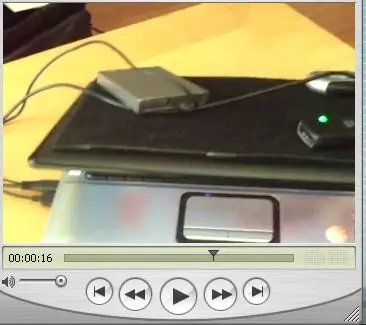

ল্যাপটপ ইউটিলিটি স্কিন ভেলক্রো ব্যবহার করে সুবিধামত লাইটওয়েট ইউএসবি ডিভাইসের আয়োজন করে। মোবাইল প্রজন্মের একজন হিসাবে, আমি ইউএসবি ডিভাইসের অবস্থান এবং স্থান নিয়ে সমস্যার সমাধান করতে চেয়েছিলাম। পেশাদার এবং ছাত্র সাংবাদিকতা, ফটোগ্রাফি, ভিডিও এবং অন্যান্য ইউএসবি ডিভাইস ব্যবহার করার জন্য অন্যান্য মিডিয়া প্রকল্পগুলি এই ল্যাপটপ ইউটিলিটি স্কিন থেকে উপকৃত হতে পারে। মোবাইলে আপনার যদি ওয়েবে প্রকাশ করার প্রয়োজন হয়, একটি USB ওয়্যারলেস ডেটা কার্ড যোগ করার চেষ্টা করুন। এক ব্যক্তি মোবাইল মিডিয়া হয়ে উঠুন।
ধাপ 1: উপকরণ

ক। আঠালো স্কোয়ার (যে কোন কারুশিল্পের দোকানে খুঁজুন)
খ। ভেলক্রো স্ট্রিপস বা স্কোয়ার (যে কোন কাপড়ের দোকানে পাওয়া যায়) গ। অন্দর/বহিরাগত কার্পেটের একটি বর্গক্ষেত্র (যে কোন ফ্লোরিং স্টোরে পাওয়া যায়)
ধাপ 2: কার্পেট থেকে টুকরো কাটা এবং ডবল পার্শ্বযুক্ত আঠালো স্কোয়ারগুলি মেনে চলুন।


ক। ল্যাপটপ.বি পরিমাপ করুন। পরিমাপের জন্য কার্পেটের একটি টুকরো কাটুন। (অভ্যন্তরীণ / বহিরাগত কার্পেটের বেশিরভাগ সংস্করণগুলি লুপ সাইড বা ভেলক্রোর নরম দিকের জন্য ব্যবহৃত হয় যখন কাটা হয়) গ। কার্পেটের পিছনের দিকে ডবল পার্শ্বযুক্ত আঠালো স্কোয়ারগুলি মেনে চলুন। কার্পেটের টুকরোটি ল্যাপটপে লেগে থাকুন।
ধাপ 3: ডিভাইসের নীচে ভেলক্রো মেনে চলুন


ক। পিল-এন-স্টিক ভেলক্রো স্কোয়ার ব্যবহার করুন অথবা লম্বায় একটি পিল-এন-স্টিক স্ট্রিপ কাটুন। (শুধুমাত্র হুক সাইড বা ভেলক্রোর রুক্ষ দিক)
খ। যেকোনো লাইটওয়েট ইউএসবি ডিভাইসের নীচে ভেলক্রো মেনে চলুন।
ধাপ 4: একটি সুবিধাজনক ল্যাপটপ ইউটিলিটি স্কিন দিয়ে ইউএসবি ডিভাইসগুলিকে সংগঠিত রাখুন।

ইউএসবি ডিভাইসগুলি সহজেই সংগঠিত এবং সুবিধাজনকভাবে সঞ্চয় করতে ল্যাপটপে ডিভাইস রাখুন।
ধাপ 5: নতুন এবং উন্নত ল্যাপটপ ইউটিলিটি স্কিন লাইটওয়েট ইউএসবি ডিভাইসগুলিকে সংগঠিত করে।

নতুন এবং উন্নত ল্যাপটপ ইউটিলিটি স্কিন।
প্রস্তাবিত:
নকল শিল্প উচ্চ চাপ বাল্ব দিয়ে ঘর সাজান: Ste টি ধাপ (ছবি সহ)

নকল শিল্প উচ্চ চাপ বাল্ব দিয়ে ঘর সাজানো: স্ক্র্যাপ ইয়ার্ডে দেখলাম কিছু সুন্দর আকৃতির ল্যাম্প বাল্ব ফেলে দেওয়া হয়েছে। আমি এই ভাঙা আলো থেকে একটি বাড়ির আলংকারিক বাতি করার জন্য কিছু ধারণা নিয়ে এসেছি এবং কয়েকটি বাল্ব সংগ্রহ করেছি। আজ, আমি এই বাল্বগুলিকে হোম ডেকোতে পরিণত করার জন্য কীভাবে করেছি তা ভাগ করতে ইচ্ছুক
Neopixel/FastLed স্ট্রিপ দিয়ে রুম সিলিং সাজান: 5 টি ধাপ

নিওপিক্সেল/ফাস্টলেড স্ট্রিপ দিয়ে রুম সিলিং সাজান: রঙিন লাইটগুলি যদি সঠিকভাবে সম্পন্ন করা হয় তবে শীতল এবং ভবিষ্যত দেখাতে পারে। এলইডি লাইট স্ট্রিপগুলি অনেক দূর এগিয়ে এসেছে, যার অর্থ আপনি পরিষ্কার-সুন্দর কিছু দেখার জন্য সারা বছর ক্রিসমাস লাইট খনন করতে পারেন। এলইডি স্ট্রিপগুলি সম্পর্কে কী সুন্দর, যদিও, সেগুলি হল
অফিস সাপ্লাই দিয়ে আপনার জেনকে সাজান: 5 টি ধাপ

অফিস সাপ্লাই দিয়ে আপনার জেনকে সাজিয়ে তুলুন: দুই ডলারের কম দামে অফিস সরবরাহের সাথে আপনার নতুন জেনকে কীভাবে অ্যাক্সেস করা যায়! আপনার যা লাগবে -তারের স্ট্রিপার বা ছুরি দিয়ে প্লায়ার -কাগজের ক্লিপ (লেপযুক্তগুলি সবচেয়ে ভাল কাজ করে) -পেপার বাইন্ডার ক্লিপ, মৌলি ক্লিপ, (যা আপনি তাদের কল করতে চান)
আপনার নিজের নোটবুক/ল্যাপটপ স্কিন তৈরি করুন: 8 টি ধাপ (ছবি সহ)

আপনার নিজের নোটবুক/ল্যাপটপের ত্বক তৈরি করুন: সীমাহীন সম্ভাবনার সাথে একটি সম্পূর্ণ স্বতন্ত্র এবং অনন্য ল্যাপটপ ত্বক
ল্যাপটপ স্কিন: 5 টি ধাপ (ছবি সহ)

ল্যাপটপ স্কিন: আপনি কি নিজের উচ্চমানের ভিনাইল ল্যাপটপ স্কিন চান, কিন্তু 20 ডলার দিতে চান না? তারপর পড়ুন
